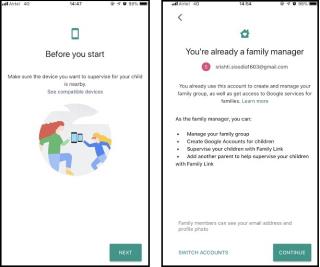Giữa công nghệ phát triển và xu hướng thay đổi, thật khó để theo kịp. Với những đứa trẻ trong nhà, cha mẹ cần hết sức cẩn thận. Công nghệ đang tiến bộ liên tục và lối sống của chúng ta cũng thay đổi cùng với nó. Với sự phổ biến của điện thoại thông minh và sự phong phú của các ứng dụng, việc theo dõi các hoạt động của trẻ ngày càng trở nên không thể. Cha mẹ thường cố gắng theo dõi mọi cử động của con mình. Tuy nhiên, khi cả bố và mẹ đều đi làm, họ không thể ở lại và theo dõi con cái của họ 24 * 7. Đó là lúc bạn cần một ứng dụng hoặc một dịch vụ để giúp họ làm điều đó. Vâng, Google có một giải pháp cho điều đó.
Với Google Family Link , bạn có thể hạn chế việc sử dụng điện thoại thông minh của con mình, chặn ứng dụng và xem tất cả các hoạt động được thực hiện trên thiết bị của chúng. Trong bài đăng này, chúng ta sẽ thảo luận về Google Family Link là gì cũng như cách thiết lập và sử dụng Google Family Link để chặn một ứng dụng trên thiết bị của Trẻ.
Liên kết gia đình của Google là gì?
Google Family Link là dịch vụ được giới thiệu vào tháng 3 năm 2017. Đây là tính năng Kiểm soát của phụ huynh giúp bạn theo dõi việc sử dụng điện thoại thông minh của con mình bằng cách chặn hoặc xóa ứng dụng, đặt thời gian sử dụng thiết bị hàng ngày. Nó hiển thị cho bạn thời gian dành cho các ứng dụng yêu thích với báo cáo hàng tuần hoặc hàng tháng. Với tính năng đặt giờ đi ngủ độc đáo của thiết bị, bạn có thể đảm bảo rằng con mình có một giấc ngủ ngon, thay vì phải căng mắt nhìn vào màn hình. Có rất nhiều tính năng khác của Google Family Link. Nếu bạn muốn biết về chúng, bạn có thể đọc tại đây
Hãy chuyển sang phần tiếp theo để biết cách chặn một ứng dụng bằng Google Family Link.
Làm thế nào để chặn một ứng dụng trên thiết bị của con bạn?
Bạn cần có hai thiết bị, điện thoại của bạn và điện thoại của con bạn.
Trên thiết bị chính:
- Mở App Store / Google Play Store trên thiết bị iOS / Android của bạn.
- Nhập Liên kết gia đình của Google dành cho Cha mẹ để tải ứng dụng.
- Tải xuống và cài đặt ứng dụng.
- Khởi chạy ứng dụng và nhấp vào Bắt đầu.

Lưu ý: Nếu thiết bị dành cho cha mẹ của bạn là Android : Vì cả Google Family Link dành cho cha mẹ và Google Family Link dành cho trẻ em đều có sẵn trên Cửa hàng Google Play, nó sẽ yêu cầu bạn Chọn Ai sẽ sử dụng điện thoại này. Chọn Parent.
- Bấm tiếp.
- Chọn tài khoản mà bạn muốn sử dụng để theo dõi con mình. Nhấn vào Tôi đã sẵn sàng.
- Nhấp vào Tiếp tục.
Bây giờ ứng dụng của bạn sẽ hỏi con bạn có tài khoản Google hay không.
- Nhấp vào Có.

- Trên màn hình sau, nhấp vào Tiếp theo.
Bạn sẽ nhận được mã truy cập liên kết gia đình trên thiết bị của mình. Bạn cần nhập mã này trên thiết bị dành cho Trẻ em của mình.

Trên thiết bị của trẻ em:
- Mở Cửa hàng Google Play trên Kid's Android.
- Nhập Liên kết gia đình của Google dành cho trẻ em để tìm ứng dụng.
- Tải xuống và cài đặt ứng dụng.
- Khởi chạy ứng dụng và nhấn vào thiết bị này.

- Chọn tài khoản mà bạn đã đăng nhập.
Lưu ý: Nếu bạn có nhiều tài khoản Gmail đã đăng nhập, thì nó sẽ nhắc bạn xóa chúng.

- Bấm tiếp.
- Chọn thiết bị của bạn để được giám sát.
Lưu ý: Nếu bạn đang sử dụng tài khoản Gmail này trên bất kỳ thiết bị nào khác, nó sẽ xóa tài khoản khỏi thiết bị đó.
- Bấm tiếp.
- Nhập mã xuất hiện trên thiết bị của cha mẹ.
Thiết bị của cha mẹ
Khi bạn đã nhập mã trên thiết bị của trẻ em, hãy nhấp vào Có trên thiết bị này để xác nhận tài khoản mà bạn muốn giám sát.

Thiết bị dành cho trẻ em
- Nhập mật khẩu Gmail đã chọn của bạn để tiếp tục.
- Nhấn Tham gia để trở thành thành viên của nhóm gia đình của cha mẹ.

- Bây giờ, hãy nhấn vào Cho phép trên thiết bị, nhấn vào Kích hoạt để bật Trình quản lý liên kết gia đình.
- Nhấn vào Tiếp theo.

- Bây giờ đặt tên cho thiết bị.

- Nhấp vào Thêm để cài đặt tất cả các ứng dụng trên thiết bị của anh ấy / cô ấy.
- Bây giờ, hãy tìm và nhấp vào nút thanh trượt bên cạnh ứng dụng mà bạn muốn chặn nó.
Bạn cũng có thể chọn các ứng dụng khác Chạm vào Tiếp theo khi hoàn tất.
Thiết bị của Cha mẹ
Sau khi bạn đã chọn các ứng dụng mà bạn muốn xóa khỏi thiết bị của Con mình
- Bạn sẽ nhận được màn hình tiếp theo trên thiết bị này, bạn cần chọn Bộ lọc & Điều khiển.
- Chọn giữa Tùy chỉnh kiểm soát của phụ huynh hoặc Sử dụng của phụ huynh mặc định.
- Bấm tiếp.
Bây giờ thiết lập đã hoàn tất. Bạn sẽ được đưa đến một trang trong đó bạn có thể thực hiện các thay đổi về Thời gian sử dụng, Vị trí và các cài đặt khác để theo dõi chi tiết hơn.

Sau các bước này, bạn sẽ nhận được thông báo trên thiết bị của trẻ rằng các thiết bị của bạn đã được kết nối. Nhấn vào Tiếp theo và Xong để kết thúc quá trình.
Đây sẽ là màn hình của Google Family Link dành cho trẻ em sau khi thiết lập.
Chặn hoàn toàn một ứng dụng
Thao tác này sẽ chỉ xóa ứng dụng khỏi điện thoại thông minh của trẻ, để chặn hoàn toàn ứng dụng, Mở thiết bị dành cho cha mẹ, nhấp vào biểu tượng Hamburger-> Chọn thiết bị của trẻ.

Nhấp vào Quản lý cài đặt-> Điều khiển trên Google Play.
Trong Hạn chế về Nội dung-> Nhấp vào Ứng dụng & Trò chơi-> Chọn Đã xếp hạng 7+
Lưu ý: Chúng tôi đang chặn YouTube trong trường hợp này. Chúng tôi đã chọn xếp hạng 7+ vì YouTube được xếp hạng là 12+ để đảm bảo không thể tải xuống ứng dụng.
Vì vậy, bây giờ bạn có thể sử dụng Liên kết gia đình của Google để chặn các ứng dụng trên thiết bị của con bạn. Chẳng hạn như nhẹ nhõm, phải không? Chà, đây là nó! Bằng cách này, bạn có thể sử dụng Google Family Link để thêm trẻ dưới sự giám sát của bạn nhằm theo dõi các hoạt động của trẻ. Bạn sẽ sử dụng ứng dụng để theo dõi con mình chứ? Thích bài viết? Hãy chia sẻ quan điểm của bạn trong phần bình luận bên dưới.